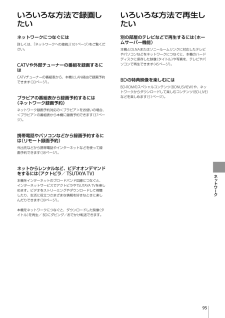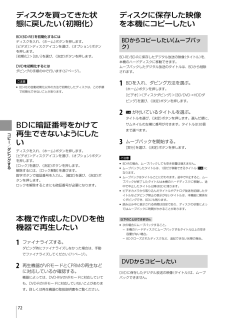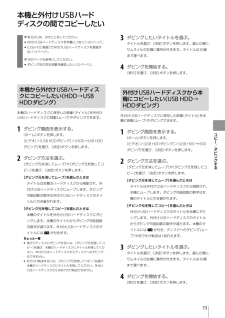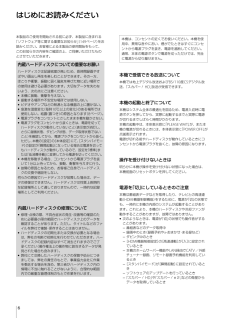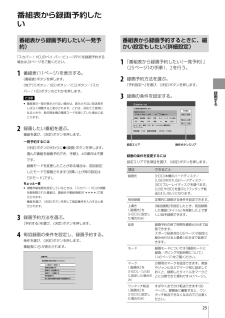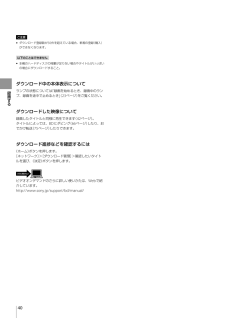Q&A
取扱説明書・マニュアル (文書検索対応分のみ)
"ダビング"2 件の検索結果
"ダビング"350 - 360 件目を表示
全般
質問者が納得普通はディスクに異常が有って録画に失敗しても、レコーダー側で録画に失敗したとの認識があるのでHDD上のデータは消えません。
本体側ではディスク作成に成功したと誤認して元データは消えて、実際にはムーブも失敗してるという最悪の故障の仕方ですね。
ソニーだろうとパナソニックだろうと運が悪ければ故障しますが、恨むならコピーワンスなどと言う業界しか得をしないシステムを採用した国会議員ですかね。
テレビ放送へのプロテクトなんて、先進国で採用してるのは日本だけですからね。
4368日前view93
全般
質問者が納得こういう場合、複数の種類のディスクで試さないと判断が難しいのです。
ブルーレイだけでなく、DVDでも試して下さい。
同じディスクの場合、相性の悪さですね。
試したものすべてに、そういった現象が生じた場合には、
BDドライブの故障も考えられます。
4401日前view34
デジタルハイビジョン/スカパー!HDチューナー内蔵 ハードディスク搭載 ブルーレイディスク/DVDレコーダー BDZ-SKP754-297-851-03(1)取扱説明書テレビ番組を見る録画するBDZ-SKP75再生する削除/編集するコピー/ダビングするPSPⓇや ウォークマン ・携帯電話 などに持ち出すデジタルカメラや他機器などから 取り込むネットワーク接続する設定を変更する困ったときはデジタルハイビジョン/ スカパー!HDチューナー内蔵 ハードディスク搭載ブルーレイディスクTM/ DVDレコーダーお買い上げいただきありがとうございます。電気製品は安全のための注意事項を守らないと火災や人身事故になることがあります。この取扱説明書には、事故を防ぐための重要な注意事項と製品の取り扱いかたを示しています。この取扱説明書と別冊の「らくらくスタートガイド」をよくお読みのうえ、製品を安全にお使いください。お読みになったあとは、いつでも見られるところに必ず保管してください。その他Q&A製品について困ったときは●よくあるお問い合わせのQ&Aを知りたい●アンテナやテレビとの接続を確認したい●使いかたの詳しい情報を知りたいインタ...
ネ トワ ク95いろいろな方法で再生したい別の部屋のテレビなどで再生するには(ホームサーバー機能)本機とDLNAまたはソニールームリンクに対応したテレビやパソコンなどをネットワークにつなぐと、本機のハードディスクに保存した映像(タイトル)や写真を、テレビやパソコンで再生できます(45ページ)。BDの特典映像を楽しむにはBD-ROMのスペシャルコンテンツ(BONUSVIEW)や、ネットワークからダウンロードして楽しむコンテンツ(BD-LIVE)などを楽しめます(51ページ)。いろいろな方法で録画したいネットワークにつなぐには詳しくは、「 ネットワーク への接続 」(101ページ)をご覧ください。CATVや外部チューナーの番組を録画するにはCATVチューナーの番組表から、本機にLAN経由で録画予約できます(33ページ)。ブラビアの番組表から録画予約するには(ネットワーク録画予約)ネットワーク録画予約対応の<ブラビア>をお使いの場合、<ブラビア>の番組表から本機に録画予約できます(37ページ)。携帯電話やパソコンなどから録画予約するには(リモート録画予約)外出先などから携帯電話やインターネットなどを使って録画予約で...
コピ /ダビングする72ディスクを買ってきた状態に戻したい( 初期化)BD(BD-RE)を初期化するにはディスクを入れ、《ホーム》ボタンを押します。[ビデオ]>ディスクアイコンを選び、《オプション》ボタンを押します。[初期化]>[はい]を選び、《決定》ボタンを押します。DVDを初期化するにはダビングの手順の中で行います(67ページ)。ご注意 BD-REの自動初期化以外の方法で初期化したディスクは、この手順で初期化できないことがあります。BDに暗証番号をかけて再生できないようにしたいディスクを入れ、《ホーム》ボタンを押します。[ビデオ]>ディスクアイコンを選び、《オプション》ボタンを押します。[ロック]を選び、《決定》ボタンを押します。解除するには、[ロック解除]を選びます。数字ボタンで暗証番号を入力し、[確定]を選び、《決定》ボタンを押します。ロックを解除するときにも暗証番号が必要になります。本機で作成したDVDを他機器で再生したい1 ファイナライズする。ダビング時にファイナライズしなかった場合は、手動でファイナライズしてください(71ページ)。2 再生機器がVRモードとCPRMの再生などに対応しているか...
設定を変更する118かんたんに操作したい本機で次の操作をすると、自動的にテレビの電源が入り本機の映像に切り換わります。《電源》/《ホーム》/ 《再生》/《番組表》/《らくらくスタート》/《My !番組表》またテレビのリモコンで次の操作ができます。ボタン できること見るテレビの入力が切り換わり、本機に録画したタイトルを再生できます。予約するテレビの入力が切り換わり、本機で録画予約できます。見て録テレビで見ている番組を本機で録画できます。ちょっと一言 使えるリモコンのボタンについて詳しくは、テレビの取扱説明書をご覧ください。ご注意 「見て録」開始時に本機のハードディスクの残量を算出します。ハードディスクの残量が不足しているときは「見て録」を開始できません。ハードディスクに録画したタイトルを削除してください。 「見て録」中に番組情報が変更されても、番組は追跡できません。 「見て録」を開始した時点で、番組の残り時間が3分以下の場合は、「見て録」の終了時間は次の番組の終了時間になります。 本機の次の機能を利用しているとき「見て録」を行うと、利用中の機能は停止します。 まるごとDVDコピーの読み込み。 タ...
録画する23録画の前にお読みください録画中の操作制限インターネットサービスの利用おでかけ転送(高速以外)ディスクダビング録画中・・・録画中は次の操作はできません。 記録モードを変更してダビング。 録画中の番組の編集。 おでかけ転送(高速以外)/転送用動画ファイルの作成。 思い出ディスクダビング。 x-Pict Story HD。 まるごとDVDコピー。 インターネットサービスの利用。録画の種類 できないこと地上/BS/110度CSデジタルで2番組同時録画中 地上/BS/110度CSデジタルの他のチャンネルを視聴すること。 ブラビアリンクの「見て録」。 おでかけ転送/おかえり転送。 VHSダビング。「スカパー !HD」を録画中 他の「スカパー !HD」のチャンネルを視聴すること。BDに録画中 BDやDVDの再生、編集、ダビング。 ディスクのフォト再生/取り込み。外付けUSBハードディスクに録画中 HDD⇔USB HDDダビング。CATV/外部チューナー録画中* BD-ROMの再生。 ホームサーバー機能での映像(タイトル)出力。外部入力録画中 VHSダビング。* LAN経由で...
録画する22録画できるディスク/ハードディスクの種類録画できるディスク/ハードディスクの種類本機のハードディスクとBD-RE、BD-R、外付けUSBハードディスクに録画できます。BDに録画した場合は、他のBD機器でも再生できます。BD-REVer.2.1(1層/DL 2層)、Ver.3.0(XL 3層)に対応した2倍速メディアまで。BD-RVer.1.1/1.2/1.3(1層/DL 2層)に対応した6倍速メディア、Ver.2.0(XL 3層/XL 4層)に対応した4倍速メディアまで。ご注意 BDに次のタイトルを録画または記録した場合、MPEG-4 AVC方式の映像再生に対応したBD機器でのみ再生できます。 DRモード以外で録画したタイトル。 「スカパー !HD」などMPEG-4 AVC方式で録画したタイトル。 BD-RE XL(3層)/BD-R XL(3層/ 4層)は、対応したBD機器でのみ再生できます。 デジタル放送などコピー制限付きの番組をBDに直接録画した場合、タイトルには 1 が付き、本機のハードディスクに1回移動(ムーブバック)できます(72ページ)。BDに直接録画したい あらかじめ...
コピ /ダビングする73本機と 外付けUSBハードディスクの間でコピーしたい あらかじめ、次のことをしてください。 外付けUSBハードディスクを本機につなぐ(103ページ)。 [USB HDD登録]で外付けUSBハードディスクを登録する(113ページ)。 次のページも参考にしてください。 ダビング先の空き容量を確認したい(32ページ)。本機から外付けUSBハードディスクにコピーしたい(HDD→USB HDDダビング)本機のハードディスクに保存した映像(タイトル)を外付けUSBハードディスクに移動(ムーブ)やダビングできます。1 ダビング画面を表示する。《ホーム》ボタンを押します。[ビデオ]>[USB HDDダビング]>[HDD→USB HDDダビング]を選び、《決定》ボタンを押します。2 ダビング方法を選ぶ。 [ダビング元を消してムーブ]や[ダビング元を残してコピー]を選び、《決定》ボタンを押します。[ダビング元を消してムーブ]を選んだときはタイトルは本機のハードディスクから削除され、外付けUSBハードディスクにムーブします。ダビング可能回数の数字は外付けUSBハードディスクのタイトルに引き継がれま...
6はじめにお読みください本製品のご使用を開始される前に必ず、本製品に含まれる「ソフトウェア等に関する重要なお知らせ 」(149ページ)をお読みください。お客様による本製品の使用開始をもって、このお知らせの内容をご確認の上、ご同意いただけたものとさせていただきます。内蔵ハードディスクについての重要なお願いハードディスクは記録密度が高いため、長時間録画やすばやい頭出し再生を楽しむことができます。その一方、ほこりや衝撃、振動に弱く磁気を帯びた物に近い場所での使用は避ける必要があります。大切なデータを失わないよう、次の点にご注意ください。 本機に振動、衝撃を与えない。 振動する場所や不安定な場所では使用しない。 ビデオやアンプなどの熱源となる機器の上に置かない。 急激な温度変化(毎時10℃以上の変化)のある場所では使用しない。結露(露つき)の原因となります(8ページ)。 電源プラグをコンセントにさしたまま本機を動かさない。 電源プラグをコンセントから抜くときは、電源を切ってハードディスクが動作していないこと(表示窓が消灯し、さらに録画状態、ダビング状態、データ取得状態でないこと)を確認してから、電源プラグ...
録画する25番組表から録画予約したい番組表から録画 予約したい( 一発予約)「スカパー !HD」のペイ・パー・ビュー(PPV)を録画予約する場合は28ページをご覧ください。1 番組表(11ページ)を表示する。《番組表》ボタンを押します。《地デジ》ボタン/《BS》ボタン/《CS》ボタン/《スカパー !HD》ボタンのどれかを押します。ご注意 番組表の一部が表示されない場合は、表示されない放送局をしばらく視聴すると表示されます。これは、初めてご使用になるときや、数日間本機の電源コードを抜いていた場合に起こります。2 録画したい番組を選ぶ。番組を選び、《決定》ボタンを押します。一発予約するには《決定》ボタンの代わりに 《録画》ボタンを押します。選んだ番組を録画予約でき、手順3、4の操作は不要です。 録画モードを変更したことがある場合は、前回設定したモードで録画されます(お買い上げ時の設定は「SRモード」です)。ちょっと一言 視聴年齢制限を設定しているときは、「スカパー !HD」の視聴年齢制限された番組は、番組名や番組情報が「****」で表示されます。 番組を選び、《決定》ボタンを押して暗証番号を入力すると表示さ...
録画する40ご注意 ダウンロード登録数が50件を超えている場合、新規の登録(購入)ができなくなります。以下のことはできません 本機のハードディスクの残量が足りない場合やタイトルがいっぱいの場合にダウンロードすること。ダウンロード中の本体表示についてランプの状態については「 録画を始めるとき、録画中のランプ、録画を途中で止めるとき 」(23ページ)をご覧ください。ダウンロードした映像について録画したタイトルと同様に再生できます(42ページ)。タイトルによっては、BDにダビング(66ページ)したり、おでかけ転送(75ページ)したりできます。ダウンロード進捗などを確認するには《ホーム》ボタンを押します。[ネットワーク]>[ダウンロード管理]>確認したいタイトルを選び、《決定》ボタンを押します。ビデオオンデマンドのさらに詳しい使いかたは、Webで紹介しています。http://www.sony.jp/support/bd/manual/
- 1